Por um tempo foi um dos pedidos de milhões de usuários. Não se pode negar que o WhatsApp demorou mais do que outros aplicativos semelhantes para adicionar esse recurso e o fez de maneira bastante interessante e, acima de tudo, diferente.
O WhatsApp Web em poucas palavras funciona como um espelho. Tudo feito na versão web aparece automaticamente no seu dispositivo móvel e vice-versa. Você não precisa fazer login em nenhum lugar e isso o torna extremamente ágil.
Você pode enviar áudio, arquivos multimídia, responder mensagens e muitas outras coisas da mesma forma que faria no seu dispositivo móvel. Só que não usar o telefone, ou ter que desbloqueá-lo, economiza bastante bateria e tempo.
Não podemos negar que responder a mensagens de um computador é muito mais rápido do que responder a mensagens de um celular. Especialmente se você passar muitas horas na frente dele tanto para trabalho quanto para lazer. Seja como for, veremos um tutorial muito simples para que você possa aprender rapidamente como ativar e usar o WhatsApp web em um computador do meu iPhone iOS.
Este tutorial é bem simples, então qualquer pessoa, independente de seu conhecimento na área, pode realizar. Em apenas alguns minutos, você já estará gostando de usar o WhatsApp no seu computador.

Como usar o WhatsApp Web em um computador a partir do iOS
Ter um iPhone não o torna mais complicado ou diferente do que funciona em dispositivos Android. Então você não precisa se preocupar, pois é extremamente fácil usar o WhatsApp em um computador e em poucos segundos você estará usando esse recurso interessante sem problemas.
A primeira coisa que você precisa fazer é abra o WhatsApp Web no seu computador. Para isso, você pode usar qualquer navegador que esteja acostumado: Chrome, Firefox, Safari, etc.
- Depois disso, você abrirá o WhatsApp no seu iPhone.
- Você tem que ir para "Configurações" e um novo menu aparece.
- Entre todas essas opções, você encontra a que diz "WhatsApp Web".
- Quando você fizer isso, você poderá ver uma câmera, você tem que apontar para o código QR que aparece no site que abrimos na primeira etapa.
- Você simplesmente precisará apontar a câmera para escanear este código, uma vez feito, o WhatsApp abre no seu computador.
Agora você pode começar a usá-lo sem nenhum tipo de incômodo para responder a todas as mensagens e sem precisar usar seu dispositivo móvel.
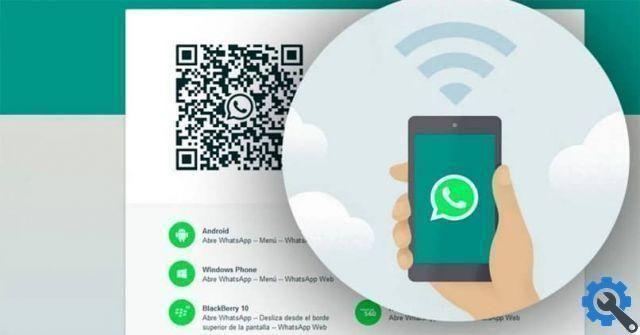
Como usar o WhatsApp Web com o iPhone
A única coisa que você deve ter em mente é que este é um sistema de espelho. WhatsApp Web reflete tudo o que acontece no seu dispositivo. Por isso, é fundamental que seu celular funcione em perfeitas condições, permaneça conectado à Internet e não desligue.
Se acontecer algo que interrompa a conexão, como: Wi-Fi esgotado, desligamento, etc. Portanto WhatsApp Web vai parar de funcionar pois depende do seu aparelho. Todas as conversas que você faz na versão web são salvas no seu dispositivo como se você as tivesse feito a partir dele.
O WhatsApp Web é usado para se comunicar de maneira muito mais confortável, economize tempo e bateria do seu celular. Mas como você pode ver, não é nada complicado aprender como ativar e usar o WhatsApp web em um computador do meu iPhone iOS. Leva apenas alguns segundos para ativar esta função WhatsApp interessante e acima de tudo conveniente.


























